
“Ho pensato a quale metodo per aggiungere libri Audible a iTunes dovrei provare. Potete aiutarmi a controllare le opzioni disponibili?"
Audible è una delle migliori applicazioni di streaming musicale presentate al pubblico. Non c'è dubbio che gli amanti degli audiolibri manterranno il loro abbonamento perché Audible offre grandi vantaggi e vantaggi. Se hai utilizzato l'app Audible, sicuramente hai già molti audiolibri scaricati nel tuo account. Lo stesso con altri abbonati Audible, stai anche pensando ad alcuni modi per aggiungere libri Audible su iTunes?
Le persone dovrebbero trovare metodi su come aggiungere libri Audible su iTunes per una serie di motivi. Alcuni utenti preferiscono l'interfaccia dell'app "Libri" in iTunes rispetto a quella di Audible. Ad altri piace tenere tutto il loro scaricato audiolibri Audible nella loro libreria di iTunes mentre ad alcuni semplicemente non piacerà scaricare l'app e utilizzare app esistenti come iTunes. Non preoccuparti, ci sono diversi modi in cui puoi sincronizzare gli audiolibri Audible scaricati con la tua libreria di iTunes. Condivideremo tutti quelli in questo post.
Guida ai contenuti Parte 1. Aggiungi Audible Books a iTunes utilizzando l'app AudibleParte 2. Aggiungi Audible Books a iTunes Usa Audible Download ManagerParte 3. Scarica Audible Books su iTunes su MacParte 4. Importa audiolibri Audible in iTunes senza accedereParte 5. Sommario
C'è questa app chiamata "Audiolibro da Audible" che è disponibile per Winutenti dows. Questo è molto utile quando si tratta di scaricare audiolibri anche su dispositivi iOS e sincronizzarli con iTunes per lo streaming tramite l'app "Libri". Questo è un metodo per aggiungere libri Audible a iTunes. Per utilizzare questo metodo, segui semplicemente questi passaggi.
Passaggio 1. Ovviamente, è necessario che l'app "Audiolibro da Audible" sia installata sul tuo Windows computer. Utilizza questa applicazione per scaricare gli audiolibri Audible che desideri trasferire sulla tua app iTunes.
Passo 2. Non sbarazzarti ancora della tua app Audible perché in questo passaggio ne hai ancora bisogno. Avvia l'app e quindi premi il pulsante "Libreria". Vedrai subito l'elenco di tutti i tuoi audiolibri (nella finestra di destra).
Passaggio 3. Cerca l'audiolibro che desideri trasferire e quindi spunta l'icona "tre ellissi" che vedrai accanto al libro. Verrà visualizzato un menu a discesa. Scegli l'opzione "importa in iTunes" dall'elenco.
Passaggio 4. Devi prima attivare iTunes per continuare. Spunta il pulsante "OK" nel menu che apparirà. Ti verrà chiesto di inserire la tua password per accedere. In questo modo, il tuo account iTunes e Audible saranno collegati. Successivamente, sarai in grado di vedere che gli audiolibri Audible scelti sono stati ora importati nella tua libreria di iTunes.
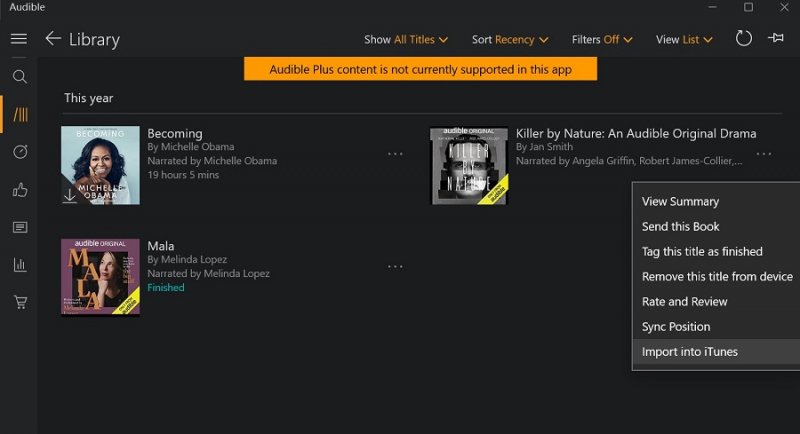
Hai appena imparato un metodo su come aggiungere libri Audible a iTunes in questa parte, preparati, ne abbiamo ancora tre da condividere nelle prossime sezioni.
Durante il processo di aggiunta di libri Audible a iTunes, puoi anche utilizzare "Audible Download Manager". Spiegheremo ulteriormente l'intera procedura di utilizzo di questo metodo di seguito.
Passo 1. Devi prima installare Audible Download Manager sul tuo computer. Passa il mouse sulla sezione "Impostazioni generali". È necessario confermare di aver scelto "iTunes" nel menu "Dopo il download dei file di importazione".
Passo 2. Devi accedere al tuo account sul sito Web di Audible. Dopo aver visto quale audiolibro desideri scaricare dalla tua libreria, premi il pulsante "Download".
Passaggio 3. Sullo schermo verrà visualizzata una finestra popup che ti chiede di eseguire l'autorizzazione del tuo computer. Continua toccando il pulsante "OK". Dopo averlo fatto, l'audiolibro Audible scelto verrà quindi aggiunto alla libreria di iTunes.
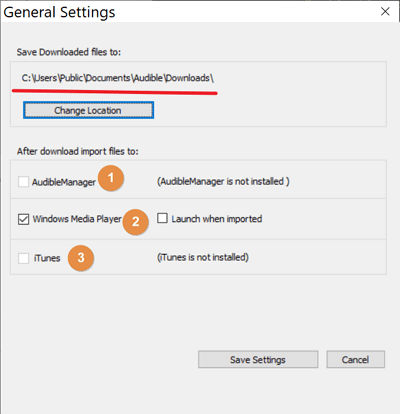
I due metodi su come aggiungere libri Audible a iTunes che abbiamo presentato nelle prime due parti si applicano solo se si utilizza un Windows computer. Per gli utenti Mac, il processo "come aggiungere libri Audible a iTunes" è troppo semplice, in quanto possono scaricare direttamente gli audiolibri Audible dall'app o dal sito web.
Puoi seguire i passaggi seguenti per scaricare i tuoi audiolibri Audible preferiti nella libreria di iTunes sul tuo PC Mac.
Passo 1. Sulla tua app Audible, premi il pulsante "Libreria" e quindi cerca l'audiolibro Audible che desideri sincronizzare con la tua app iTunes. Premi il pulsante "Download" successivo (questo è appena sotto il menu "Altre azioni"). Successivamente, noterai che il file .aax verrà quindi scaricato.
Passo 2. Dopo aver scaricato il file AAX, hai la possibilità di aprirlo su iTunes o aggiungerlo manualmente alla libreria di iTunes. Avvia l'app iTunes, seleziona il pulsante "File", quindi seleziona "Aggiungi alla libreria". Sfoglia la cartella in cui hai salvato l'audiolibro Audible.
Passaggio 3. Ti verrà richiesto di autorizzare la tua app iTunes a riprodurre quegli audiolibri dal tuo account Audible. Per procedere sarà necessaria un'autenticazione a due fattori (se abilitata) oppure, se possiedi un altro account Amazon, puoi anche utilizzare il codice di verifica che verrà inviato al tuo account.
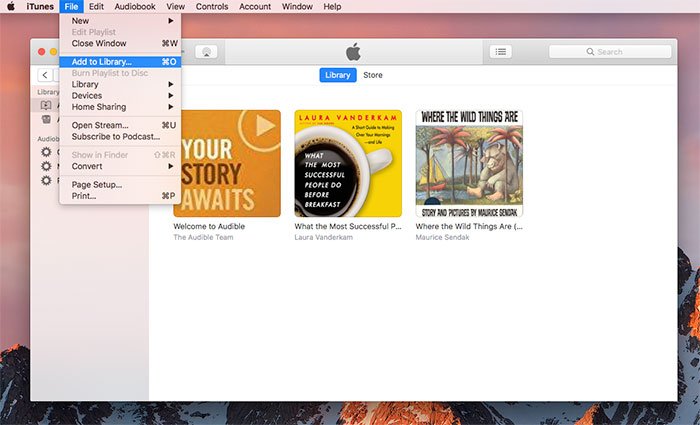
Semplice come seguire i tre passaggi precedenti, puoi aggiungere i tuoi audiolibri Audible preferiti alla libreria di iTunes utilizzando il tuo computer Mac.
Tutti i processi "come aggiungere libri Audible a iTunes" discussi in precedenza funzioneranno perfettamente se disponi di un account Audible attivo registrato con un piano di abbonamento. Ora, cosa succede se hai ricevuto molti file Audible che desideri aggiungere alla tua libreria di iTunes ma sfortunatamente non hai accesso all'account del mittente? Cosa succede se hai un sacco di file di audiolibri Audible ma all'improvviso hai dimenticato le tue informazioni di accesso? Come puoi aggiungere libri Audible su iTunes, allora?
Le preoccupazioni menzionate sono in realtà molto facili da risolvere. Con lo strumento giusto, non dovresti avere più problemi. Applicazioni software professionali come il DumpMedia Convertitore udibile sarà di grande aiuto. È un convertitore molto utile che ti consente di convertire i file AA / AAX che possiedi nei formati di file più flessibili come MP3. App come questa hanno anche questa funzione speciale che consente agli utenti rimuovere la crittografia DRM dei file Audible.
Se hai utilizzato l'app Audible, sei sicuramente molto consapevole del fatto che quegli audiolibri sono file protetti. Pertanto, non puoi accedervi su tutti i dispositivi se la protezione non viene rimossa. Durante la trasformazione degli audiolibri Audible tramite questo DumpMedia Audible Converter, puoi anche assicurarti di mantenere una qualità audio senza perdita di dati garantendo un'esperienza di streaming di audiolibri straordinaria mantenendo i tag ID e i capitoli degli audiolibri.
Questa app funziona anche a una velocità molto notevole aiutandoti a risparmiare tempo. Naturalmente, anche questo è molto facile da usare. Per mostrarti come aggiungere libri Audible su iTunes con l'aiuto di questo DumpMedia Audible Converter, puoi semplicemente seguire la semplice procedura di seguito.
Passo #1. Visita il sito ufficiale di DumpMedia per controllare l'elenco dei requisiti per l'installazione. Dopo averli completati, procedi con il processo di installazione e quindi avvia l'app. Nella pagina principale, puoi iniziare ad aggiungere gli audiolibri Audible da convertire toccando il pulsante "Aggiungi file" o trascinando e rilasciando gli audiolibri. Puoi elaborare un certo numero di audiolibri Audible in una volta sola, quindi aggiungere molto è accettabile.

Passo 2. È ora possibile personalizzare i parametri di impostazione dell'output. Se lo desideri, puoi modificare alcune opzioni nelle impostazioni di output. Assicurati di aver impostato il formato di output su MP3 e che sia già stata definita una cartella di output.

Passaggio 3. L'app inizierà a convertire gli audiolibri Audible caricati dopo aver toccato il pulsante "Converti". Inoltre, la procedura di rimozione del DRM verrà eseguita contemporaneamente dall'app.

In pochi minuti, ti aspetterai che gli audiolibri Audible trasformati siano prontamente disponibili nella cartella di output definita nel passaggio 2. Poiché quelli sono già privi di DRM, ora puoi aggiungerli manualmente alla tua libreria di iTunes! Ciò che è ancora meglio qui è che puoi anche accedere ai file su qualsiasi dispositivo o lettore multimediale o semplicemente salvarli su unità esterne per conservarli per sempre!
Esistono davvero molti metodi su come aggiungere libri Audible su iTunes. Puoi farlo se hai un abbonamento Audible attivo o anche se non lo fai (tramite l'aiuto di app professionali come questa DumpMedia Convertitore udibile.
Se hai ulteriori domande sulle procedure presentate, il team è più che disposto a darti risposte. Lascia le tue domande nella sezione sottostante e ti risponderemo sicuramente!
